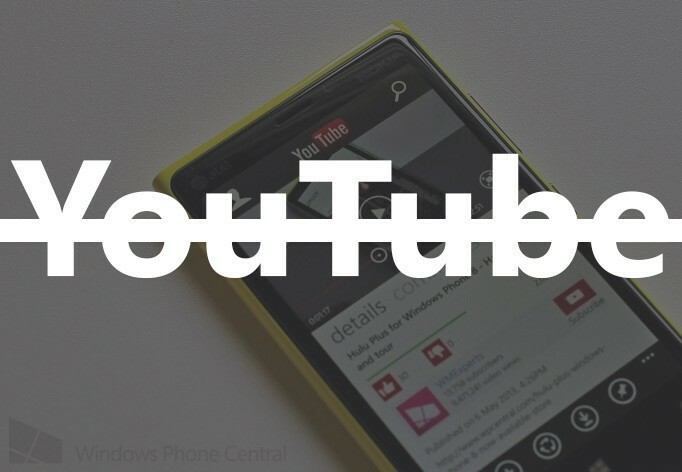Покрените алатку за решавање проблема са репродукцијом видео записа да бисте заобишли проблем
- ИоуТубе је онлајн платформа за стримовање, отпремање и дељење видео записа.
- Проширења претраживача су изазвала проблеме са људима који нису могли да кликну на видео снимке на платформи.
- Брисање колачића и уклањање екстензија прегледача помаже у отклањању грешке.
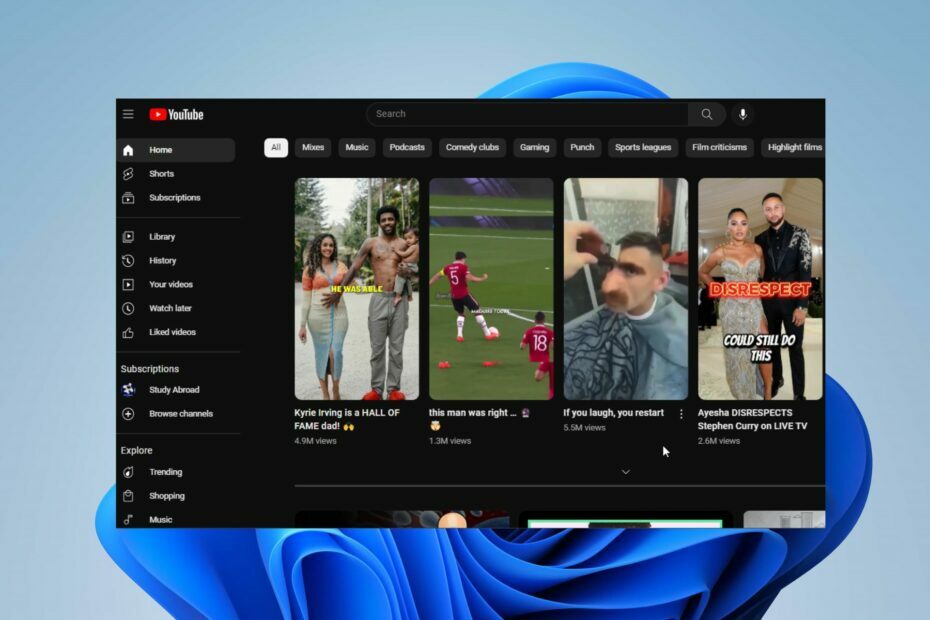
ИксИНСТАЛИРАЈТЕ КЛИКОМ НА ДАТОТЕКУ ЗА ПРЕУЗИМАЊЕ
- Преузмите Фортецт и инсталирајте га на вашем рачунару.
- Покрените процес скенирања алата да потражите оштећене датотеке које су извор вашег проблема.
- Кликните десним тастером миша на Започните поправку како би алат могао да покрене алгоритам фиксирања.
- Фортецт је преузео 0 читаоци овог месеца.
ИоуТубе је онлајн платформа за дељење видео записа која омогућава корисницима да отпремају, гледају и деле видео снимке. Међутим, постоје притужбе корисника да не могу да кликну на ИоуТубе видео снимке.
Стога ће се у овом чланку расправљати о томе шта можете да урадите ако не можете да кликнете на ИоуТубе видео снимке. Исто тако, имамо детаљан водич за поправљање грешка која се догодила на ИоуТубе-у на вашем рачунару.
Зашто не могу да кликнем на ИоуТубе видео снимке?
- Кеш меморија претраживача или колачићи можда изазивају сукобе, спречавајући вас да кликнете на видео снимке.
- Застарела ИоуТубе апликација или прегледач можда нису компатибилни са репродукцијом видео записа и интеракцијом на Иоутубе-у.
- Екстензије и додаци инсталирани у прегледачима, посебно блокатори огласа или скрипти, могу утицати на кликове на ИоуТубе видео.
- Функције подешавања хардверског убрзања у неким претраживачима могу изазвати проблеме са видео интеракцијом.
- Загушење мреже може ометати учитавање ИоуТубе видео записа и утицати на вашу могућност да кликнете на њих.
- Софтверски конфликти или проблеми са конфигурацијом могу да вас спрече да гледате ИоуТубе видео снимке.
- Напади злонамерног софтвера могу да оштете ИоуТубе апликацију или прегледач, утичући на репродукцију видео записа.
Шта могу да урадим ако не могу да кликнем на ИоуТубе видео снимке?
Обратите пажњу на следеће прелиминарне провере пре него што наставите са напредним решавањем проблема.
- Поново покрените рачунар да бисте освежили систем и избрисали позадинске апликације које могу да комуницирају са ИоуТубе-ом.
- Проверите своју мрежну везу и проверите да ли ИоуТубе има застоја.
- Пређите на апликацију ИоуТубе. Можете користити овај водич за преузмите апликацију ИоуТубе за ваш рачунар.
- Поново покрените апликацију ИоуТубе на свом уређају или затворите и поново отворите ИоуТубе картицу у прегледачу.
1. Покрените алатку за решавање проблема са видео снимком
- Кликните левим тастером миша на Виндовс икона, тип Подешавања, и притисните Ентер да га отворим.
- Кликните Систем категорију, изаберите Решавање проблема из левог окна и кликните на Други алат за решавање проблемас.
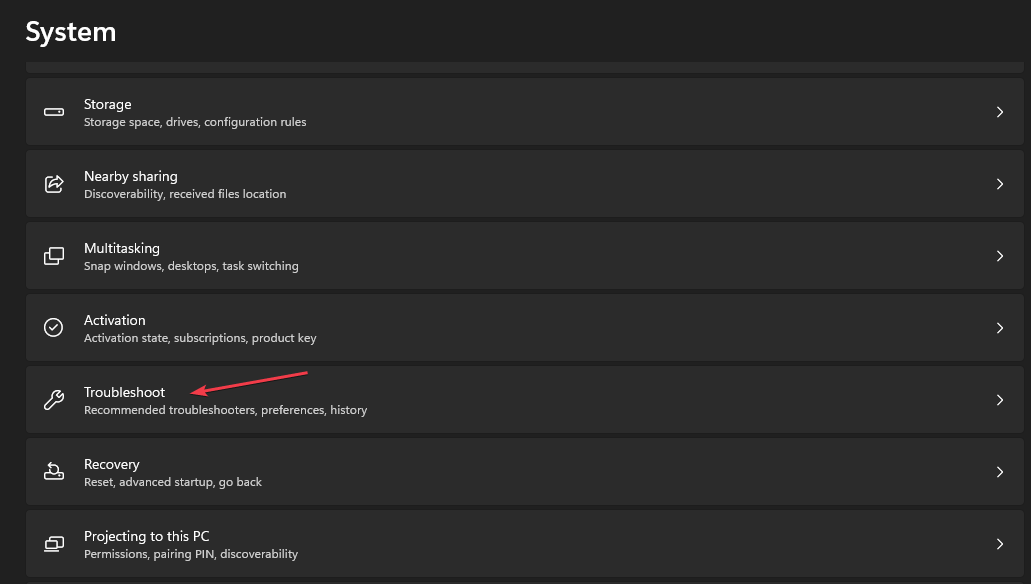
- Затим изаберите Видео репродукција и кликните на Трцати дугме поред њега.
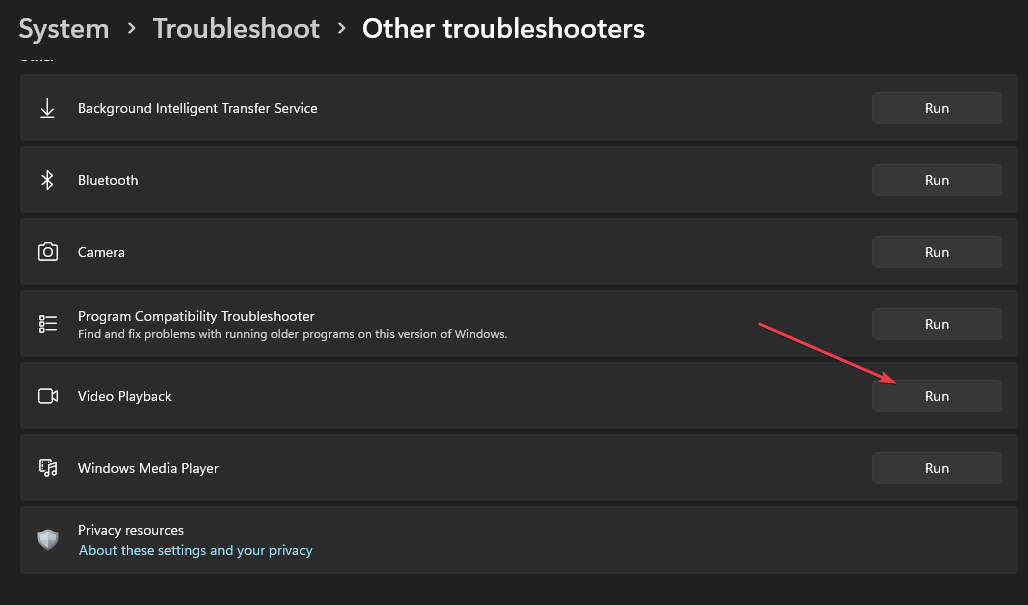
- Пратите команду на екрану, сачекајте да се процес заврши, поново покрените рачунар и проверите да ли је грешка решена.
Покретање алатке за решавање проблема са репродукцијом видеа ће решити проблеме са грешкама у репродукцији видео записа.
2. Ажурирајте управљачки програм екрана
- Кликните десним тастером миша на Виндовс икону и изаберите Менаџер уређаја са листе.
- Проширите Дисплаи Адпатерс категорију, кликните десним тастером миша на име управљачког програма екрана и изаберите Ажурирати драјвер из контекстног менија.
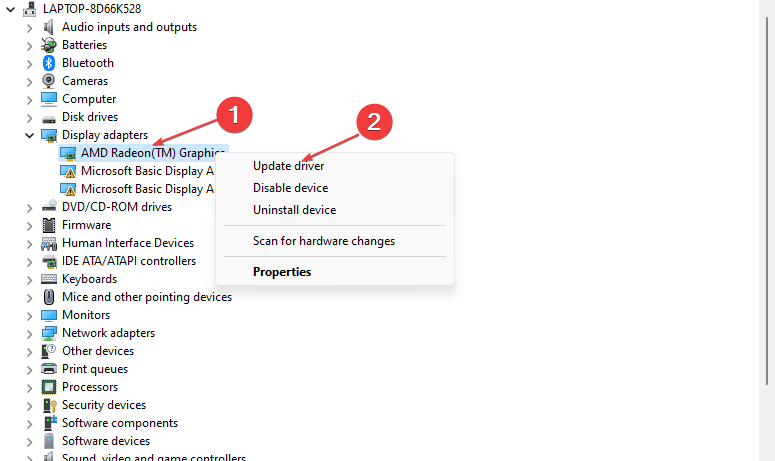
- Изаберите Потражите аутоматски управљачки програм из новог Виндовс-а и затворите прозор.
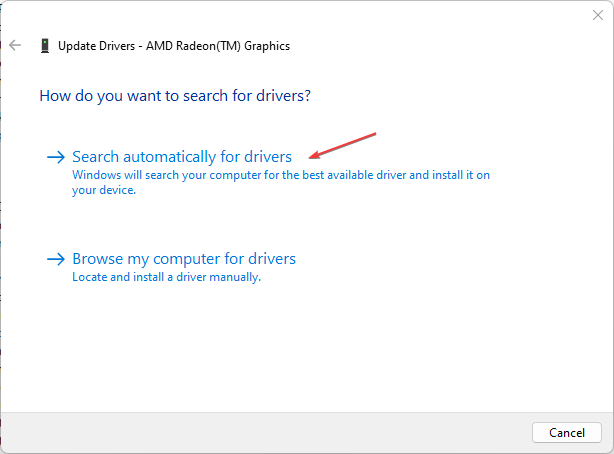
Менаџер уређаја помаже да се прегледа и контролише хардвер прикључен на рачунар и ажурира управљачки програм. Даље, погледајте наш водич о поновно инсталирање уређаја у менаџерима уређаја Виндовс.
- Преузмите и инсталирајте Оутбите Дривер Упдатер.
- Покрените софтвер.
- Сачекајте да апликација открије све неисправне драјвере.

- Сада ће вам показати све неисправне управљачке програме наведене да бисте изабрали оне за ажурирање или игнорисање.
- Кликните на Ажурирајте и примените изабрано да преузмете и инсталирате најновије верзије.
- Поново покрените рачунар да бисте осигурали примењене промене.

Оутбите Дривер Упдатер
Заштитите свој Виндовс рачунар помоћу Оутбите-а од разних грешака изазваних проблематичним драјверима.3. Обришите кеш претраживач и колачиће
- Покрените претраживач са свог уређаја.
- Кликните на три тачке у горњем десном углу, изаберите Више алата, и кликните на Обриши податке прегледања.

- Изаберите Све време из временског опсега, а затим означите поља за Колачићи и други подаци о сајтовима, анд тхе Кеширане слике и датотеке опција. Затим кликните на Очисти сада.
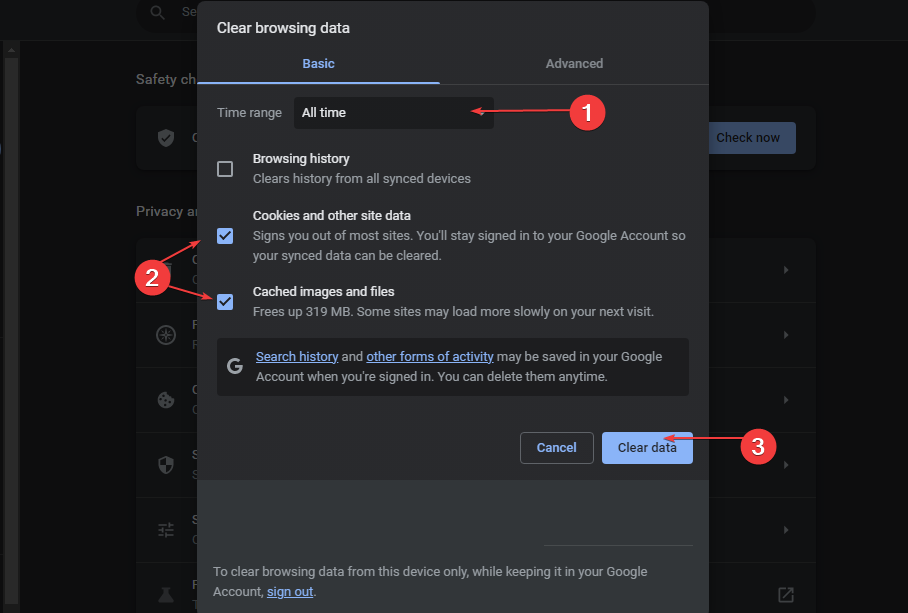
Брисањем кеш меморије и колачића претраживача уклонићете све претходно ускладиштене податке и освежити веб локацију. Погледајте наш водич о томе како да очистите кеш меморију рачунара у Виндовс 11.
- Фацебоок не ради на Цхроме-у? 7 начина да то брзо поправите
- ИПТВ не ради на АТ&Т-у: 4 начина да то брзо поправите
- Поправка: Ова радња није могла да се изврши грешка у систему Оффице
- Дисцорд се отвара при покретању? 3 начина да то зауставите
- ИД догађаја 4656: Захтевана је ручица за објекат [поправка]
4. Уклоните екстензије трећих страна
- Покрените претраживач са свог уређаја.
- Кликните на три тачке у горњем десном углу, изаберите Више алата, и кликните на Екстензије.
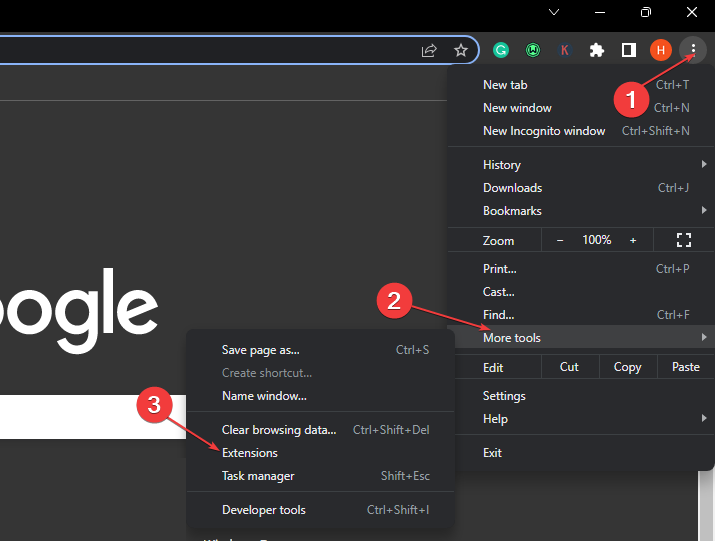
- Искључи ново проширења да онемогућите и проверите да ли грешка и даље постоји.
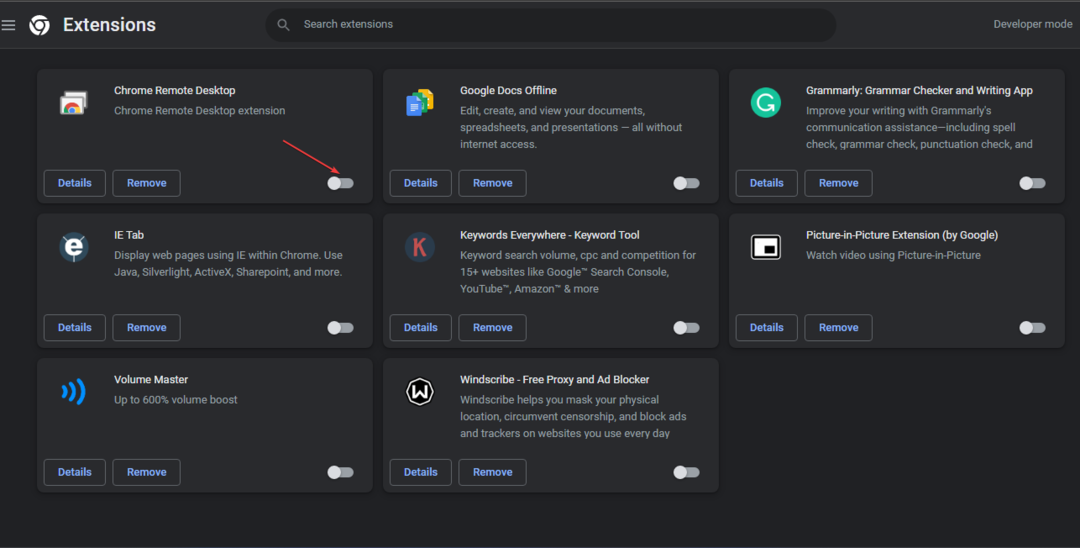
- Поновите овај процес за сва проширења да бисте пронашли проширења која узрокују грешку.
- Изаберите Уклони да бисте уклонили проширења која узрокују грешку.
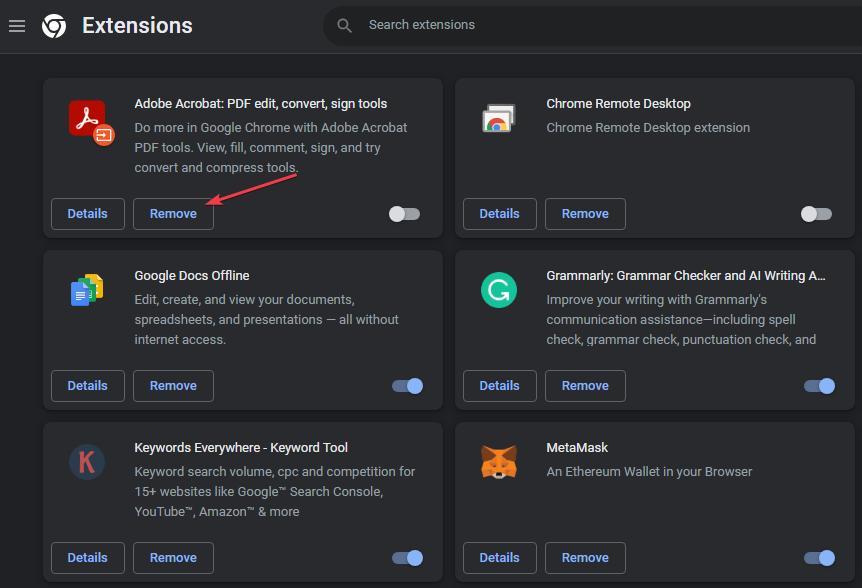
Уклањање екстензија прегледача ће решити проблеме са екстензијама за блокирање огласа који могу утицати на функционалност прегледача.
Коначно, можете прочитати о најбољи софтвер за ИоуТубе на Виндовс-у и користите га да заобиђете овај проблем.
Слободно оставите питање или предлог у одељку за коментаре. Желели бисмо да чујемо од вас.
И даље имате проблема?
СПОНЗОРИСАНИ
Ако горњи предлози нису решили ваш проблем, ваш рачунар може имати озбиљније проблеме са Виндовс-ом. Предлажемо да изаберете решење све у једном, као што је Фортецт да ефикасно решите проблеме. Након инсталације, само кликните на Прикажи и поправи дугме, а затим притисните Започните поправку.
![Како гледати геоблокирани ИоуТубе стреаминг уживо [Цео водич]](/f/a8ea728664db373c64072a960def5e4f.jpg?width=300&height=460)
![ИоуТубе видео снимци паузирани на почетку у оперативном систему Виндовс 10 [Исправити]](/f/55ccf0a5c79b8dfb21ac2a3c30b8afdd.png?width=300&height=460)